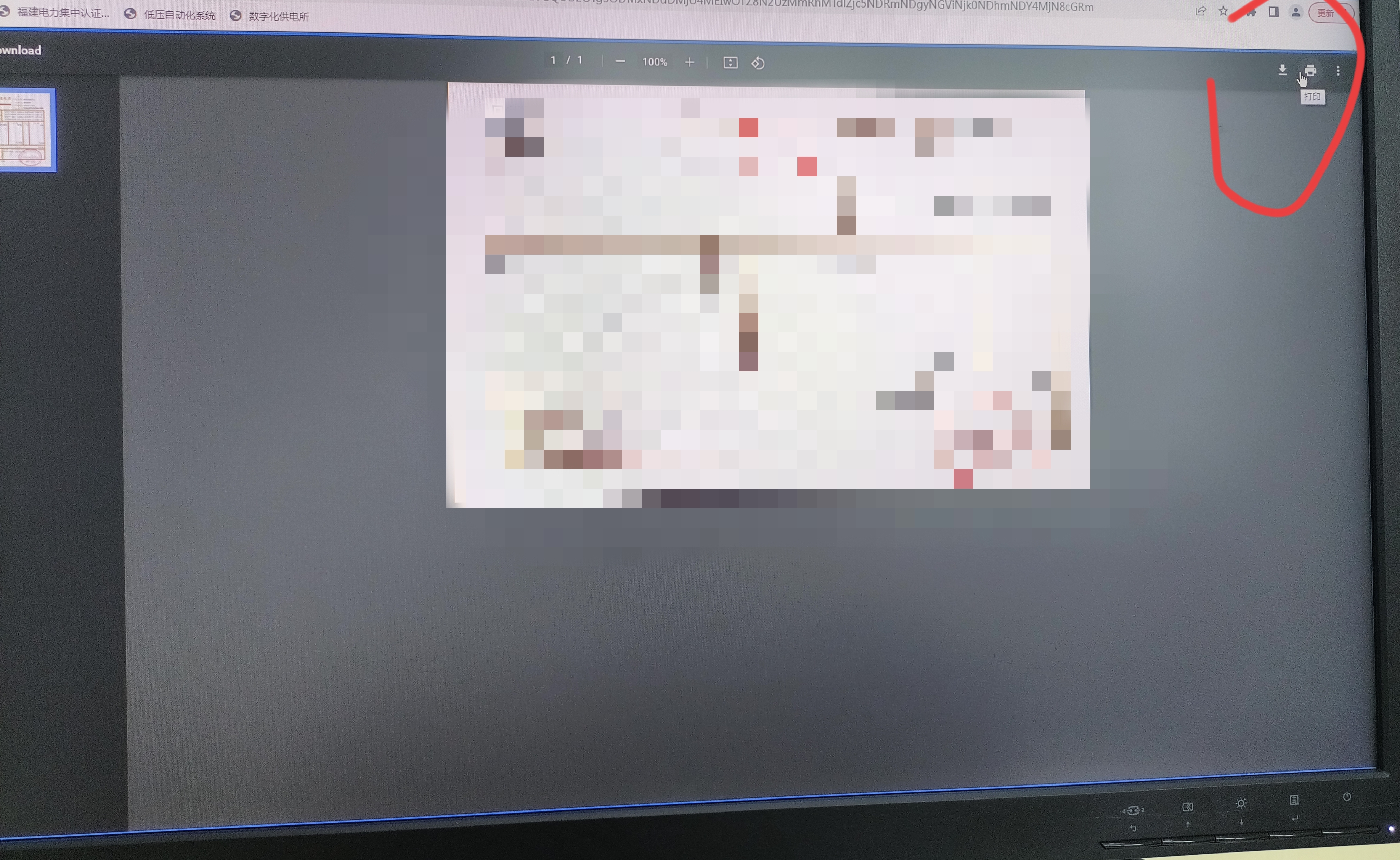-
资深技术专家。主攻技术开发,擅长分享、写文、测评。
在RPA(Robotic Process Automation)中,捕捉弹出的发票界面内的按键可能会受到界面复杂性和技术限制的影响。如果只能捕捉到整个弹出框而无法精确定位到特定按键,可以尝试以下方法:
使用相对坐标定位:在RPA工具中,有些工具可以使用相对坐标定位来定位界面元素。您可以先捕捉整个弹出框的位置,然后通过相对坐标来定位右上角的打印键。通过计算相对坐标,您可以将鼠标点击位置定位到正确的按键。
使用图像识别技术:如果RPA工具支持图像识别技术,您可以尝试使用该功能。图像识别技术可以根据预先提供的图像或模板来识别界面元素,从而定位到需要点击的按键。您可以提供右上角打印键的截图或图像模板,让RPA工具识别并点击该按键。
尝试模拟键盘快捷键:有些弹出界面可能支持键盘快捷键,例如按下"Ctrl + P"可以触发打印功能。您可以尝试在RPA脚本中模拟键盘快捷键的操作,以实现触发打印功能。
查找其他定位元素:如果无法直接定位到右上角的打印键,可以尝试查找其他可以定位的元素,例如界面中的文本或图标。然后根据找到的元素进行相对定位,以实现点击打印键。
2023-07-30 23:51:54赞同 展开评论 打赏 -
北京阿里云ACE会长
如果您使用的 RPA 工具无法捕捉弹出的发票界面内的按键,可能是因为该工具无法直接识别弹出窗口内的元素。
在这种情况下,您可以尝试使用以下方法来捕捉右上角的打印键:
使用 RPA 工具的图像识别功能。您可以先将弹出的发票界面截图并保存为图片文件,然后使用 RPA 工具的图像识别功能来识别并模拟点击打印键。
使用 RPA 工具的坐标点击功能。您可以使用 RPA 工具的坐标点击功能来模拟点击发票界面内的打印键。具体来说,您可以通过手动测量发票界面内打印键的坐标位置,然后在 RPA 工具中设置相应的坐标值,以模拟点击打印键。
2023-07-28 21:03:41赞同 展开评论 打赏 -
如果您使用 RPA(Robotic Process Automation)工具时无法捕捉弹出的发票界面内的按键,可能是由于以下一些原因引起的:
界面元素未正确识别: 请确保您的RPA工具能够正确识别发票界面中的各个元素。有时候,应用程序或界面中的某些元素可能无法被标识和捕获。您可以尝试调整选择器或元素定位策略,以便准确地识别所需的按钮。
元素被遮挡或嵌套: 如果右上角的打印按钮被其他元素遮挡或嵌套在其中,则可能导致RPA工具无法直接捕获它。您可以尝试通过调整界面的显示大小、位置或层叠顺序来解决这个问题。
特殊窗口处理: 某些应用程序使用自定义的窗口或者特殊的技术来显示界面,这可能会导致RPA工具无法正常捕获其中的元素。在这种情况下,您可以尝试使用特定的RPA工具提供的窗口处理功能或API来解决问题。
RPA工具兼容性: 确保您使用的RPA工具与目标应用程序和操作系统兼容。有时候,某些RPA工具可能无法完全支持特定的应用程序或操作系统版本。
如果以上方法仍然无法解决问题,您可以考虑以下替代方案:
使用键盘模拟:尝试使用RPA工具提供的键盘模拟功能来模拟按下相应的快捷键,例如Alt+P(打印)。这样可以绕过无法直接捕获的按钮。
脚本注入:使用RPA工具提供的脚本注入功能,将指令直接发送到界面中的目标元素,以执行所需的操作。这需要一些技术知识,并且取决于RPA工具的功能和支持。
与开发者合作:如果可能的话,与应用程序的开发者或技术支持团队合作,了解他们是否可以提供更多关于界面元素的信息或其他解决方案。
2023-07-28 16:47:49赞同 展开评论 打赏
版权声明:本文内容由阿里云实名注册用户自发贡献,版权归原作者所有,阿里云开发者社区不拥有其著作权,亦不承担相应法律责任。具体规则请查看《阿里云开发者社区用户服务协议》和《阿里云开发者社区知识产权保护指引》。如果您发现本社区中有涉嫌抄袭的内容,填写侵权投诉表单进行举报,一经查实,本社区将立刻删除涉嫌侵权内容。